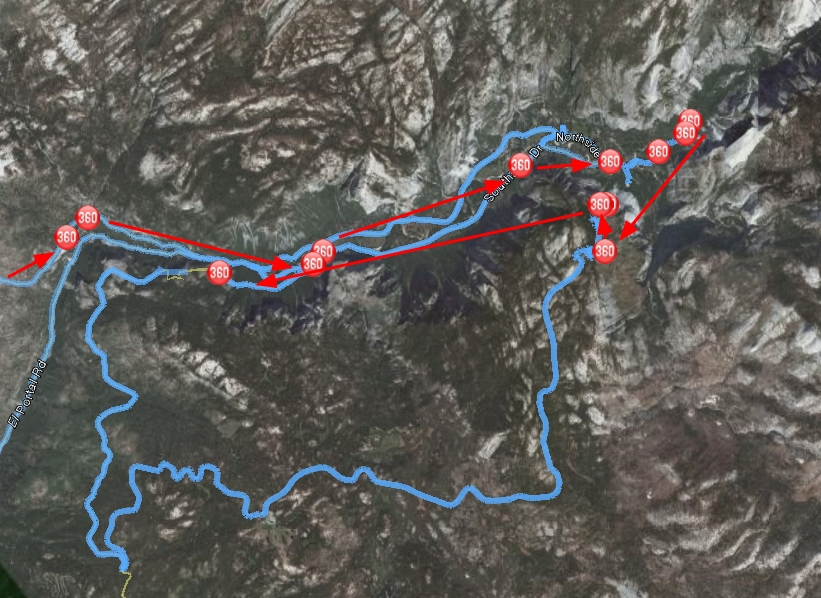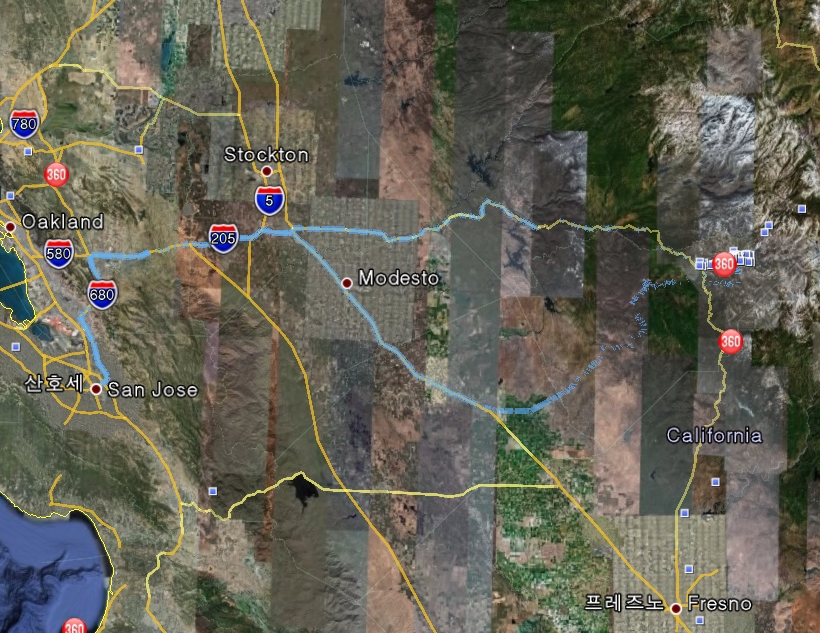며칠전 집사람과 함께 결혼 30주년 기념으로 프라하에 다녀왔습니다. 원래 제가 360*180도 파노라마 사진을 좋아하기 때문에, 얼마전 구입한 기어360을 사용해서 파노라마 사진을 많이 촬영했습니다. 이 글은 그 과정에서 느낀 점입니다.기어360을 사용하면 파노라마 사진을 쉽게 촬영할 수 있습니다. 스위치만 한번 눌러주면 되니까요. SNS로 공유하는 것도 쉽습니다. 제는 Theta360 사이트에 올리고 공유하는데, 이 글을 참고하시면 됩니다. 제가 촬영-공유가 쉽다고 말한 것은 기존의 360도 파노라마를 촬영하는 방법에 비해 쉽다는 것입니다. 즉 어안렌즈를 장착한 DSLR로 촬영하고, 컴퓨터에 다운로드 받아, PTGui 등으로 스티칭하고, 공유사이트에 올린 후, 링크를 받아서 공유하는 과정에 비하면 1/..